
Cómo corregir movimientos de pantalla atípicos, error táctil fantasma en un iPhone 11 Pro después de actualizar a iOS 13.2.3
27 julio, 2020
Cómo lidiar con un problema de sonido distorsionado en su iPhone 11 Pro durante las llamadas telefónicas
27 julio, 2020Cómo lidiar con una mala recepción de Wi-Fi, señal de Wi-Fi débil en un iPhone 11 Pro
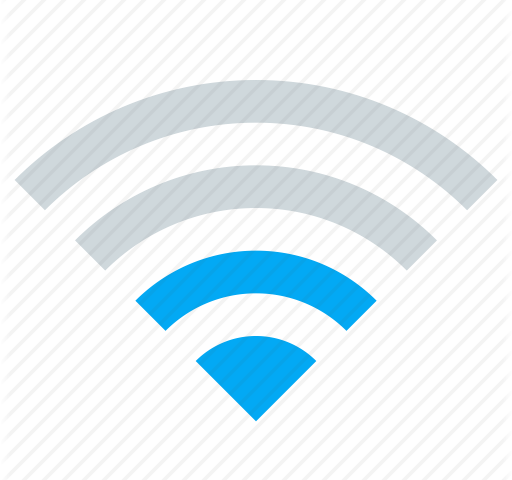
Un teléfono inteligente que recibe una mala recepción de Wi-Fi o una señal débil de Wi-Fi es más propenso a experimentar conexiones intermitentes o caídas de Wi-Fi. Definitivamente es un problema molesto y, por lo tanto, requiere una solución rápida. Cualquier dispositivo puede sucumbir a tal problema inesperadamente. E incluso los nuevos y potentes dispositivos, como la serie Apple iPhone 11 recientemente lanzada, no son una excepción. A continuación se detallan soluciones simples pero efectivas para un problema relevante en el nuevo iphone 11 Pro con mala recepción de Wi-Fi o señal débil de Wi-Fi. Siga leyendo para averiguar qué causa una mala recepción de Wi-Fi o un problema de señal débil de Wi-Fi en su nuevo iPhone.
Antes de continuar, siéntase libre de navegar a través de nuestras páginas de solución de problemas para encontrar posibles soluciones a otros problemas con sus otros dispositivos Apple Si su iPhone está en la lista de nuestros dispositivos compatibles, puede visitar su página exclusiva de solución de problemas y encontrar el problema con el que necesita ayuda. Puede consultar o utilizar nuestras soluciones y soluciones provisionales si es necesario. En el caso de que prefiera recibir asistencia directa de nosotros, simplemente complete nuestro Cuestionario de problemas de iOS y presione enviar para contactarnos.
Solución de problemas de señal wifi débil, mala recepción de wifi en un iPhone 11 Pro
Antes de comenzar a eliminar los factores relacionados con el software, asegúrese de estar cerca del enrutador inalámbrico o módem al que está conectado su iPhone. Al igual que otras funciones inalámbricas, la proximidad también es importante cuando se mide la calidad de la conexión inalámbrica a Internet de su teléfono. Esto significa que cuanto más cerca esté su iPhone del enrutador / módem inalámbrico, más fuerte será la señal de Wi-Fi. De lo contrario, sería todo lo contrario. Si es necesario, acérquese a la ubicación de su módem o enrutador inalámbrico y vea si eso mejora la intensidad de la señal de Wi-Fi en su iPhone. También considere eliminar cualquier dispositivo que cause interferencia inalámbrica. Si eso no sirve de nada, puede continuar e intentar aplicar cada una de las siguientes soluciones.
Primera solución: apague y encienda el módem / enrutador inalámbrico.
Trabajar en la fuente principal de la conexión a Internet de su teléfono suele ser lo que la mayoría de los proveedores de servicios de Internet recomiendan al resolver problemas de Internet en computadoras y dispositivos móviles. Dicho esto, usted también puede usar el mismo enfoque para solucionar los problemas de señal de Wi-Fi en su iPhone 11 Pro. Por lo tanto, la primera solución recomendada que debe probar es un ciclo de alimentación en el equipo de red. Si está cerca del módem o enrutador inalámbrico en este momento, siga estos pasos para reiniciarlo:
- Apague su módem / enrutador presionando su botón de encendido.
- Mientras el dispositivo está apagado, desconecte su adaptador de CA de la fuente de alimentación. Manténgalo así durante aproximadamente 30 segundos a 1 minuto.
- Después del tiempo transcurrido, presione el botón de encendido para volver a encenderlo.
- Espere a que todos los indicadores luminosos se estabilicen y asegúrese de que el indicador de Wi-Fi sea verde. Si es rojo, eso denota un problema de Internet para solucionarlo.
La realización de este procedimiento puede ayudar a rectificar fallas menores de firmware en el equipo de red que podrían haber activado una señal / conexión Wi-Fi intermitente o Wi-Fi débil.
Segunda solución: reinicie su iPhone (reinicio por software).
Otra solución efectiva y directa para tratar problemas menores del sistema es un reinicio por software o reinicio en su iPhone. Esto también ayuda a limpiar la memoria caché y los archivos temporales dañados de la memoria interna y el sistema operativo de su iPhone. Simplemente siga estos pasos cuando esté listo:
- Presione y sostenga tanto el lado como Subir volumen durante unos segundos.
- Suelte ambos botones cuando aparezca la barra Deslizar para apagar .
- Deslice o arrastre la barra para apagar su dispositivo.
- Después de aproximadamente 30 segundos, presione y mantenga presionado el Botón lateral y luego suéltelo cuando aparezca el logotipo de Apple.
Después de que su teléfono se reinicie, espere unos minutos para restablecer la señal inalámbrica y ver si el problema está solucionado.
Tercera solución: utiliza el truco del modo avión para solucionar la mala recepción de Wi-Fi en tu iPhone 11 Pro.
Este viejo truco ha sido probado por muchos propietarios de iPhone que han lidiado con varios tipos de problemas que afectan las funciones inalámbricas de iOS. Funciona al reiniciar simultáneamente las funciones inalámbricas de su teléfono y de alguna manera elimina cualquier falla asociada y síntomas de Internet. Si desea probar suerte en este ajuste, puede intentarlo con estos pasos:
- Desde la pantalla de inicio, toque Configuración.
- Desplácese hacia abajo y toque Modo avión.
- Mueva el interruptor de Modo avión para activar la función ENCENDIDO . Al hacerlo, se desactivan las radios inalámbricas de su iPhone y las funciones asociadas, como Wi-Fi y Bluetooth.
- Mientras el Modo avión está activado, reinicie o reinicie su iPhone para borrar la memoria caché de la red.
- Después de reiniciar, regrese al menú Configuración-> Modo avión .
- Luego, mueva el interruptor de Modo avión para apagarlo OFF nuevamente.
Su teléfono volverá a intentar establecer la señal de Wi-Fi y luego reactivará las funciones inalámbricas.
Cuarta solución: elimine su red Wi-Fi y luego vuelva a agregarla.
El síntoma probablemente volverá a ocurrir si la red Wi-Fi corrupta es la causa subyacente. Si esto es lo que está ocurriendo en su dispositivo, eliminar la red Wi-Fi y volver a agregarla probablemente resolverá el problema. Simplemente siga estos pasos, si desea probarlo:
- Vaya a su iPhone Configuración-> Wi-Fi menú y asegúrese de que el interruptor de Wi-Fi esté encendido.
- Desplácese hacia abajo a la lista de redes Wi-Fi disponibles y luego seleccione la red a la que está conectado su iPhone.
- Toque el icono información «i» al lado del nombre de la red Wi-Fi seleccionada.
- Luego toca la opción Olvídate de esta red.
- Si se le solicita, toque Olvidar red para confirmar la eliminación de la red.
También se recomienda eliminar cualquier otra red Wi-Fi guardada para evitar que cualquiera de estas redes interfiera con su red actual.
No te olvides de configurar tu red Wi-Fi después de eliminar todo el Wi-Fi guardado, para que puedas volver a conectarte y volver a conectarte.
Quinta solución: actualice la configuración del proveedor y / o el software de su iPhone a la última versión disponible.
Las actualizaciones de la configuración de la operadora lanzadas por su proveedor de servicio también contienen algunos parches de red para abordar problemas de red generalizados, incluida una mala recepción de Wi-Fi. Una forma más rápida de verificar e implementar actualizaciones de operador es a través de su iPhone Configuración-> General-> Acerca de menú. Pero como su teléfono está lidiando con Problemas con la señal de Wi-Fi , actualizar la configuración del operador en su iPhone 11 Pro a través de iTunes sería una opción mejor y más segura. Simplemente siga estos pasos para comenzar:
- Conecte su iPhone a la computadora y luego abra iTunes. Asegúrese de usar la última versión de la aplicación iTunes para evitar toparse con algunos conflictos del sistema.
- Espera a que tu dispositivo se sincronice y realice una copia de seguridad con iTunes.
- Haz clic para seleccionar tu iPhone 11 Pro cuando aparezca en iTunes.
- Navegue a la sección Resumen y luego mantenga presionada la tecla Mayús en el teclado y haga clic en Buscar actualizaciones . Al hacerlo, iTunes instalará una imagen de iOS (* .ipsw) .
- Cambie el tipo de archivo a Archivo de configuración del portador de iPhone / iPad (* .ipcc).
- Seleccione el archivo deseado y luego siga el resto de las instrucciones en pantalla para completar el proceso.
- Cuando finalice la instalación de la actualización del operador, apague su iPhone y luego desconéctelo de la computadora.
Las actualizaciones recientes de la configuración del operador se implementarán la próxima vez que vuelva a encender su iPhone.
Además de las actualizaciones del proveedor, la instalación de la última actualización de iOS disponible para su iPhone también puede ser la clave para rectificar el problema.
- 400; ”> Conecte su iPhone a la computadora con el cable USB o Lightning original.
- Abre iTunes en la computadora y espera a que se reconozca y se sincronice con tu iPhone.
- Seleccione su iPhone 11 Pro Max cuando aparezca en la computadora.
- Navegue a la sección Resumen y luego haga clic en el botón Buscar actualizaciones.
- Si hay una actualización disponible, haga clic en el botón Descargar y actualizar su teléfono.
- Ingrese su contraseña, si se le solicita que continúe.
Luego sigue el resto de las instrucciones en pantalla para finalizar instalar la nueva actualización en tu iPhone 11 Pro.
Último recurso: restablezca la configuración de red en su iPhone 11.
El recurso a los reinicios del sistema suele ser uno de los últimos opciones si ninguna de las soluciones anteriores es capaz de resolver el problema y si su iPhone 11 Pro sigue recibiendo una mala recepción de Wi-Fi. Si desea solucionar más problemas, simplemente siga estos pasos para restablecer la configuración de red en su teléfono:
- Desde la pantalla de inicio, toque Configuración .
- Seleccione General .
- Desplácese hacia abajo y toque Restablecer .
- Toque Restablecer configuración de red de las opciones dadas.
- Ingrese su contraseña si se le solicita que continúe.
- Confirme la acción tocando en Restablecer configuración de red nuevamente .
Cuando finalice el restablecimiento, el teléfono se reiniciará y restaurará los valores de red predeterminados. Esto denota la necesidad de configurar su red Wi-Fi como nueva y luego unirse y conectarse a la red como la primera vez que lo hace.
¿Sigue recibiendo una mala recepción de Wi-Fi o una débil señal de Wi-Fi en su iPhone 11 Pro?
Los síntomas que no se pudieron remediar con las soluciones antes mencionadas generalmente se deben a algunos errores complejos del sistema. En este caso, sería necesario llevar a cabo una solución más avanzada. Si desea solucionar más problemas y descartar errores fatales del sistema que podrían haber arruinado las funciones de señal inalámbrica de su teléfono, su próxima opción sería un restablecimiento de fábrica. Este restablecimiento borrará todo del sistema de su iPhone, incluidos los datos guardados en la memoria interna, las aplicaciones y archivos descargados, los contactos guardados y otra información personal. Dicho esto, crear copias de seguridad de antemano es muy recomendable. De lo contrario, se produciría una pérdida permanente de datos.
Si sospecha que el problema está relacionado con el enrutador inalámbrico o el módem en uso, debe comunicarse con su proveedor de servicios de Internet para obtener más ayuda. Puede ser necesario llevar a cabo métodos de solución de problemas más avanzados para solucionar el problema. También puede pedirle a su servicio de Internet que reaprovisione el módem o el enrutador inalámbrico desde su extremo. Hacerlo puede ayudar a solucionar varios tipos de problemas de Internet que se atribuyen a un módem / enrutador dañado.
En el caso de que las soluciones temporales sean la única opción disponible, puede intentar usar amplificadores de señal de Wi-Fi de terceros o extensores de Wi-Fi compatibles con su equipo de red y iPhone 11 Pro . En realidad, hay muchos dispositivos creados para cumplir ese propósito. Todo lo que tienes que hacer es elegir el dispositivo más confiable y mejor calificado disponible.
Conéctese con nosotros
Nos comprometemos a ayudar a nuestros lectores a solucionar los problemas con sus teléfonos, así como a aprender cómo usar adecuadamente sus dispositivos . Por lo tanto, si tiene otros problemas, puede visitar nuestra página de solución de problemas para que pueda consultar usted mismo los artículos que ya hemos publicado que contienen soluciones a problemas comunes. Además, creamos videos para demostrar cómo se hacen las cosas en su teléfono. Visite nuestro Canal de Youtube y suscríbase. Gracias.


